Volia tenir una còpia de seguretat per al meu comandament de TV Hisense perquè començava a mostrar signes de fallada en qualsevol moment després de diversos anys d'ús.
Sabia que l'aplicació Hisense RemoteNOW us permet fer exactament això, però no tenia ni idea de com la podria configurar amb el model que tinc.
Per ajudar-me a fer-ho, vaig iniciar la sessió a Internet i vaig llegir la documentació oficial d'Hisense i algunes publicacions del fòrum d'usuaris que van entrar en detall sobre l'aplicació remota.
Després de diverses hores d'investigació, vaig sentir que estava prou qualificat per configurar l'aplicació remota per a un televisor Hisense, encara que no sigui un televisor intel·ligent.
He fet aquest article amb l'ajuda d'aquesta investigació perquè quan acabeu de llegir-lo, sapigueu exactament què heu de fer per configurar l'aplicació remota amb el vostre televisor Hisense.
Per configurar l'aplicació Hisense Remote amb el televisor, instal·leu l'aplicació al telèfon i connecteu els dos dispositius a la mateixa Wi-Fi. Inicieu l'aplicació i seguiu els passos per connectar el telèfon al televisor.
Continueu llegint per esbrinar què podeu fer si el vostre televisor Hisense té un Roku integrat i com controlar televisors ximples habituals amb el vostre telèfon.
Què pots fer amb Hisense RemoteNOW?


Segons Hisense, l'aplicació RemoteNOW va ser dissenyada per ser una extensió del vostre televisor Hisense i no només us permetrà fer el que pugueu amb un comandament a distància normal, sinó més.
Us permet reproduir qualsevol contingut multimèdia del vostre telèfon al vostre televisor intel·ligent i us permet començar la reproducció sense necessitat de tocar cap dels controls del vostre televisor.
Els següents models de televisors Hisense admeten l'aplicació RemoteNow:
- Hisense Sèrie O
- Hisense Sèrie U
- Hisense Sèrie B7
- Hisense Sèrie BE7
- Hisense Sèrie U9A
- Hisense Sèrie U7A
- Hisense Sèrie AE6
- Hisense Sèrie A6
No us preocupeu si el vostre televisor no està en aquesta llista, també els cobrirem en una altra secció.
Si trobeu el vostre televisor en aquesta llista, podreu utilitzar l'aplicació remota amb el vostre televisor i aprofitar tot el que us permeti tenir l'aplicació.
Ús de l'aplicació Remote amb Hisense Google TV o VIDAA TV
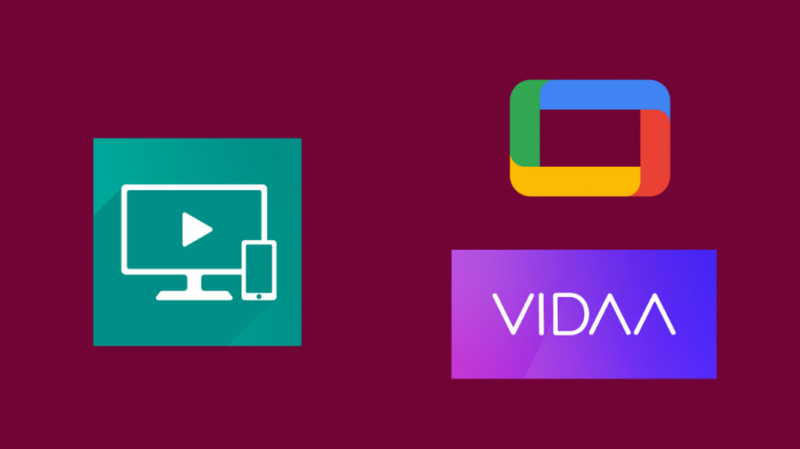
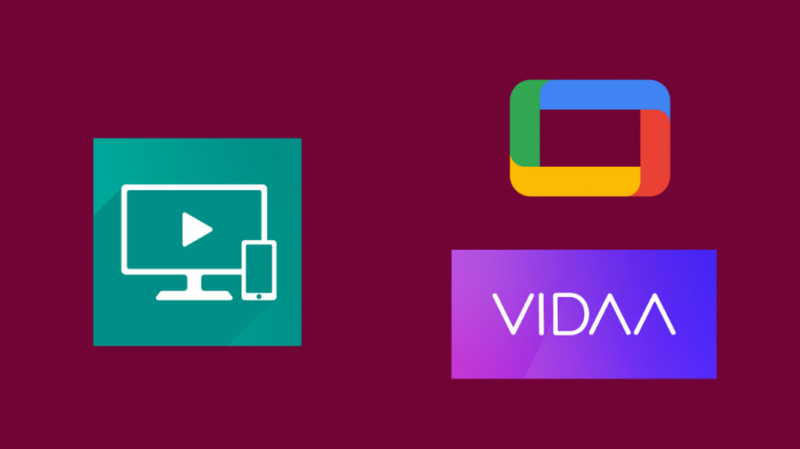
Podeu utilitzar l'aplicació RemoteNow si el vostre televisor Hisense funciona amb els sistemes operatius de Google TV o VIDAA TV.
Tot el que heu de fer és seguir els passos dels quals us parlaré a continuació:
- Connecteu el vostre televisor Hisense i el vostre telèfon a la mateixa xarxa Wi-Fi. Si el El televisor té problemes per connectar-se a la Wi-Fi , prova de reiniciar-lo.
- Llança el RemoteNOW aplicació al telèfon després de baixar-la des de la botiga d'aplicacions del dispositiu.
- Toqueu TV icona a la part superior dreta de l'aplicació per veure una llista de televisors a la vostra xarxa Wi-Fi.
- Seleccioneu el vostre televisor de la llista.
- Un cop el televisor es connecti al telèfon, se us portarà on hi ha tots els controls.
Proveu l'aplicació remota i comproveu si podeu controlar-ho tot amb el vostre televisor Hisense.
Ús de l'aplicació remota amb Hisense Roku TV
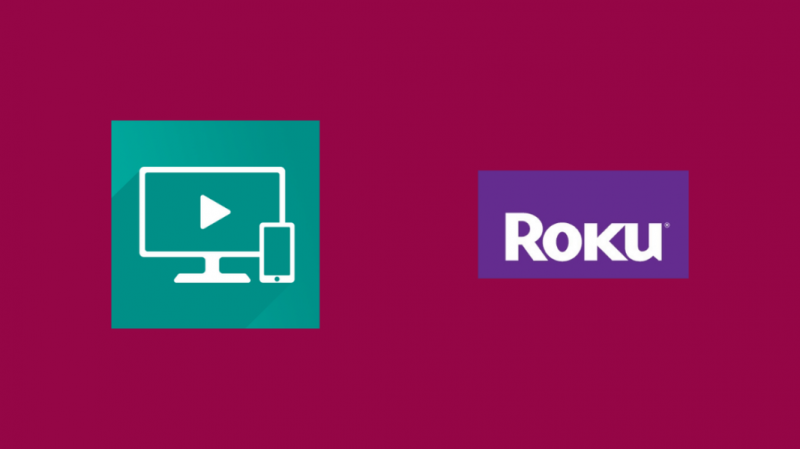
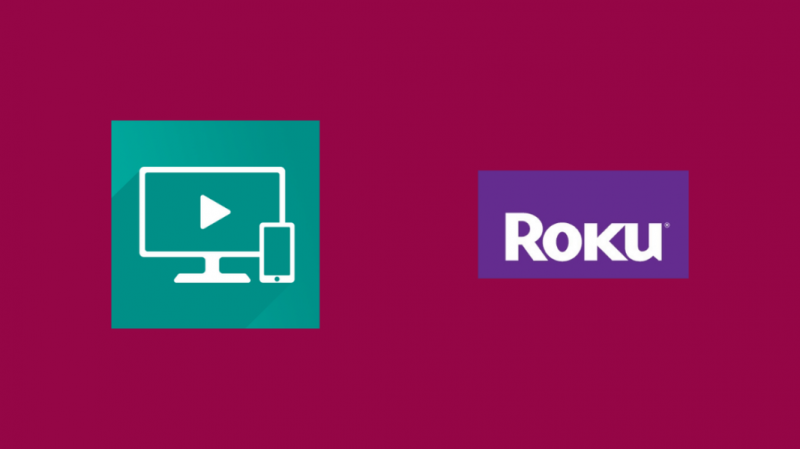
Tanmateix, per als televisors Hisense Roku, és millor utilitzar l'aplicació Roku Mobile compatible nativament dissenyada específicament per funcionar amb televisors Roku.
Per configurar l'aplicació Roku Mobile amb el vostre Hisense Roku TV:
- Connecteu el vostre televisor i telèfon Hisense Roku a la mateixa xarxa Wi-Fi.
- Al teu televisor Roku, canvia Accés a la xarxa a Permisiu sota Configuració > Configuració avançada del sistema > Control mitjançant aplicacions mòbils .
- Llança el Roku mòbil aplicació.
- Espereu que l'aplicació cerqui la vostra xarxa i trobi el vostre televisor.
- Un cop trobi el vostre televisor, seleccioneu el televisor de la llista.
- Deixeu que l'aplicació es connecti al vostre televisor i, un cop ho faci, se us dirigirà automàticament a la secció de control remot de l'aplicació.
Si trieu llançar qualsevol servei de transmissió a través de l'aplicació o començar a reproduir alguna cosa al televisor a través d'ella, l'aplicació canviarà automàticament als controls per tenir-los a punt quan els necessiteu.
Com controlar televisors Hisense no intel·ligents amb el vostre telèfon
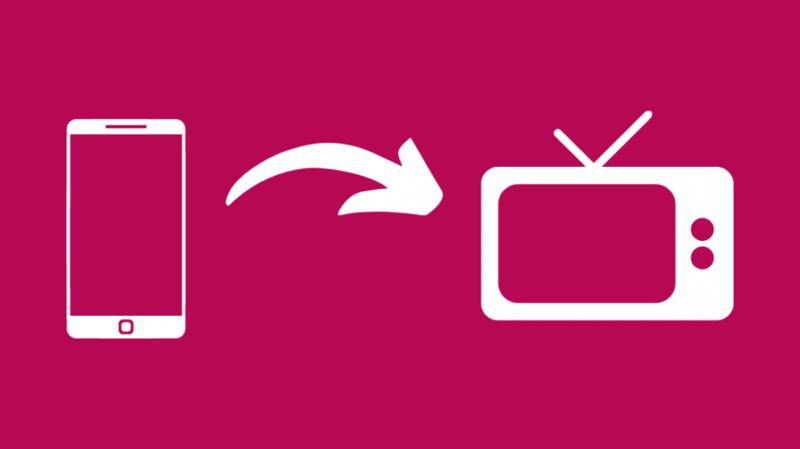
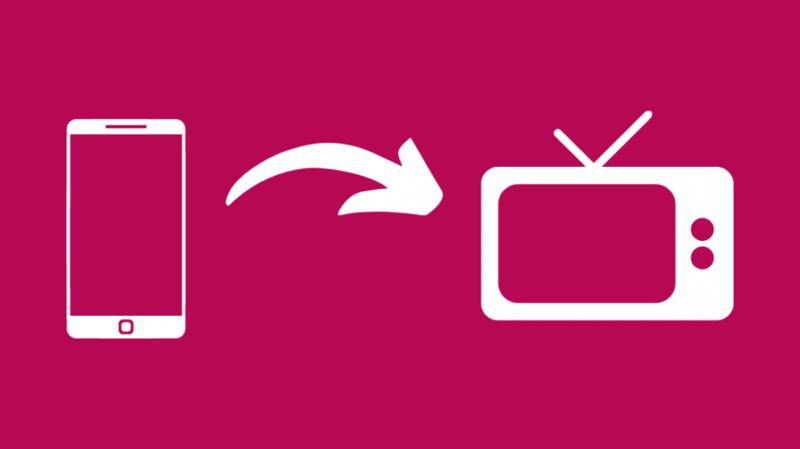
Quan es tracta de televisors no intel·ligents, la majoria es controlen mitjançant comandaments IR o infrarojos que requereixen una línia de visió per funcionar.
Alguns telèfons intel·ligents tenen transmissors IR que s'inclouen per controlar els dispositius amb el telèfon.
La manera més senzilla d'identificar si el vostre telèfon en té un és buscar una petita osca de plàstic que sigui translúcida o que sembli fora de lloc en comparació amb la resta dels costats del telèfon.
Podeu consultar la imatge de dalt si voleu un exemple visual.
És possible que ja tingueu una aplicació preinstal·lada al telèfon que us permeti controlar el televisor, per exemple, el comandament Peel Smart Remote.
Inicieu l'aplicació i seleccioneu el vostre televisor Hisense de la seva llista de dispositius perquè apareguin els controls.
Comproveu si podeu controlar tot el televisor, però recordeu que haureu d'apuntar el telèfon cap al televisor per controlar-lo.
Pensaments finals
Els televisors Hisense són tan fiables com qualsevol altra marca i han creat una aplicació remota perquè l'experiència amb els seus televisors coincideixi amb la de les marques més populars.
L'aplicació remota us serà útil si el vostre comandament físic es trenca alguna vegada o si esteu cansat d'utilitzar un munt de comandaments a distància quan els podeu simplificar fàcilment i obtenir-los tots en un sol lloc.
Poseu-vos en contacte amb el servei d'assistència d'Hisense si teniu més preguntes sobre l'aplicació Hisense RemoteNOW.
També us pot agradar la lectura
- Hisense TV continua apagant: com solucionar-ho en minuts
- Hisense vs. Samsung: Quin és millor?
- On es fabriquen els televisors Hisense? aquí és el que hem trobat
- Com es mostra mirall a Hisense TV? Tot el que necessites saber
- Podeu reflectir la pantalla de l'iPhone a Hisense?: com configurar-la
Preguntes freqüents
Hi ha una aplicació per al comandament Hisense TV?
Podeu descarregar l'aplicació Hisense RemoteNOW, que després de la configuració us permet utilitzar el vostre telèfon igual que el comandament del televisor.
També podreu iniciar aplicacions o transmetre contingut al vostre telèfon al televisor.
Com es sincronitza un comandament Hisense?
Per sincronitzar un comandament Hisense amb el seu televisor, manteniu premuda la tecla amb la bombolla de missatges i la tecla zero fins que s'encén la llum vermella.
Deixeu anar els botons per permetre que el comandament a distància es sincronitzi amb el vostre televisor, que s'acabarà quan el LED parpellegi en blau.
Com puc fer que el meu televisor Hisense funcioni sense comandament a distància?
Si heu perdut el comandament a distància al vostre televisor Hisense, podeu descarregar l'aplicació Hisense RemoteNOW si és un televisor intel·ligent.
Si és un televisor normal, necessitareu un telèfon que tingui un transmissor IR per controlar-lo; Utilitzeu els botons dels laterals de moment fins que substituïu el comandament a distància.
Com puc restablir el meu televisor Hisense sense comandament?
Podeu restablir el vostre televisor Hisense sense el comandament mitjançant el procés de restabliment normal amb els botons dels laterals o de la part posterior del televisor.
Utilitzeu els botons de navegació del televisor per seguir els passos per restablir el televisor.
